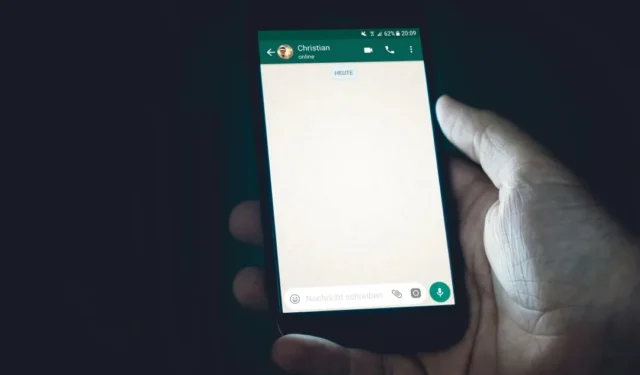
WhatsApp is een geweldige manier om contact te houden met vrienden en familie. Soms wil je misschien sommige chats voor hen geheim houden. Of je nu een verrassing plant, contact hebt met je ex of een aantal professionele chats met gevoelige gegevens uitvoert – je kunt die gesprekken vergrendelen met een geheime code. Dat voorkomt dat iemand per ongeluk op deze privépersonen stuit. Hier leest u hoe u de Chat Lock-functie op WhatsApp gebruikt. Deze functie is beperkt tot WhatsApp op Android en iPhone.
Hoe chats op WhatsApp te vergrendelen
Net als het mechanisme om apps op je Android of iPhone te beveiligen, kun je met WhatsApp chats vergrendelen. Deze chats worden verborgen voor de WhatsApp-pagina nadat je ze hebt vergrendeld. Wanneer u berichten ontvangt van deze vergrendelde chats, verbergen meldingen ook de naam van het contact en de inhoud van het bericht. Volg de onderstaande stappen om chats op uw Android of iPhone te vergrendelen.
Op Android
- Open WhatsApp en druk lang op een chat of groep die je wilt vergrendelen.
- Tik op de drie verticale stippen in de rechterbovenhoek en selecteer vervolgens de optie Chat vergrendelen .
- Authenticeer met de vingerafdruk of gezichtsherkenning om de geselecteerde chat te vergrendelen.

Op iPhone
- Open WhatsApp en druk lang op een chat of groep die je wilt vergrendelen.
- Tik op de optie Chat vergrendelen in het menu.
- Authenticeer met Face ID of Touch ID om de chat te vergrendelen.

Als u geen biometrische gegevens voor de beveiliging op uw telefoon heeft, krijgt u een pop-up waarin u wordt gevraagd een vingerafdruk of Face ID (op de iPhone) in te stellen voordat u de vergrendeling kunt inschakelen.
Toegang tot vergrendelde chats op WhatsApp
De vergrendelde chats verschijnen in de map Vergrendelde chats bovenaan al uw gesprekken. Om toegang te krijgen tot de vergrendelde chats, tikt u erop en verifieert u uw toegang met de gekozen biometrie.

Houd er rekening mee dat vergrendelde chats verschijnen wanneer u naar de gesprekken op WhatsApp zoekt. Maar maak je geen zorgen, je kunt deze chats alleen openen nadat je bent geverifieerd met een vingerafdruk of Face ID.
U kunt de map met vergrendelde chats volledig verbergen
Hoewel de map Vergrendelde chats bovenop de gesprekken blijft, kan deze iedereen nieuwsgierig maken. Om te voorkomen dat het duidelijk wordt dat je chats verbergt, kun je de map Vergrendelde chats bovenaan verbergen. Daarna heeft u alleen nog toegang met een geheime code. Hier ziet u hoe u een geheime code kunt gebruiken om de map Vergrendelde chats te verbergen.
Open de map Vergrendelde chats en tik op Instellingen in de rechterbovenhoek. (Op Android tikt u op drie stippen > Chatvergrendelingsinstellingen ).
Schakel op de pagina met chatinstellingen de schakelaar naast Vergrendelde chats verbergen in en tik vervolgens op de knop Geheime code maken . Voer een geheime code in met minimaal 4 letters, die alfabetten, cijfers, symbolen of zelfs emoji’s kan bevatten. Voer ten slotte de code opnieuw in om deze te bevestigen.
Misschien vindt u het vreemd dat u de geheime code niet hoeft in te voeren wanneer u op Uitschakelen klikt in het scherm Geheime code wijzigen om de geheime code volledig te verwijderen.

Toegang tot de map Vergrendelde chats op WhatsApp
Als je toegang wilt tot de map, tik je op het zoekpictogram in de rechterbovenhoek en voer je de geheime code in. U krijgt de optie Vergrendelde chats in de zoekresultaten. Houd er rekening mee dat het slotpictogram ernaast ontgrendeld is, omdat u de geheime code hebt ingevoerd. Tik op de map Vergrendelde chats om de gesprekken te openen en u hoeft niet eens biometrie te gebruiken.

Ontgrendel of verwijder chats uit de map met vergrendelde chats
Als u vindt dat een vergrendelde chat niet verborgen hoeft te worden, kunt u deze ontgrendelen of verwijderen uit de map Vergrendelde chats. Daarna verschijnt die chat tussen de andere zichtbare gesprekken. Dit is wat je nodig hebt d
Op Android
- Om een chat uit de map Vergrendelde chats te ontgrendelen of te verwijderen , opent u de map en drukt u lang op de chat die u wilt ontgrendelen.
- Tik op het menu met de drie verticale stippen in de bovenste balk en selecteer vervolgens de optie Chat ontgrendelen .
- Authenticeer met biometrie om de chat te ontgrendelen.
- Daarna zal de betreffende chat/gesprek samen met de andere zichtbaar zijn en niet verschijnen in de map Vergrendelde chats .

Op iPhone
- Om een chat uit de map Vergrendelde chats te ontgrendelen, opent u de map en drukt u lang op een chat die u wilt ontgrendelen.
- Tik op de optie Chat ontgrendelen in het menu.
- Authenticeer met biometrie om de chat onmiddellijk te ontgrendelen.
- Daarna zal de betreffende chat/gesprek samen met de andere zichtbaar zijn en niet verschijnen in de map Vergrendelde chats .

Chats vergrendelen werkt meestal alleen op telefoons
De Chat Lock-functie van WhatsApp met behulp van een geheime code werkt vooral op Android en iPhone. Tijdens het gebruik van WhatsApp-accounts op de desktop, het internet of een gekoppeld apparaat zijn deze vergrendelde chats zichtbaar zonder de authenticatie of geheime code. Dat betekent dat daar geen map Vergrendelde chats verschijnt.
Natuurlijk kunt u gekoppelde apparaten verwijderen waartoe anderen gemakkelijk toegang hebben en voorkomen dat mensen die vergrendelde chats bekijken. Je kunt ook een schermvergrendeling voor WhatsApp gebruiken, zodat niemand je WhatsApp-account aan een ander apparaat kan koppelen en je geheime chats kan bekijken.


Geef een reactie